Kun sinulla on Google Dokumentit, jotka haluat kääntää toiselle kielelle, olet juuri oikeassa paikassa. Tässä ohjeessa näytän sinulle vaihe vaiheelta, miten voit käyttää Googlen Dokumenttien käännöstoimintoa tehokkaasti haluamallesi kielelle. Olit sitten tekemässä yhteistyötä kansainvälisten kollegoiden kanssa tai haluat tehdä sisällöstäsi helpommin saatavilla laajemmalle yleisölle - Googlen Dokumenttien integroitu käännöstoiminto on hyödyllinen työkalu.
Tärkeimmät havainnot:
- Google Docs mahdollistaa dokumentin helpon kääntämisen toiselle kielelle.
- Käännös toiminto luo kopion alkuperäisestä.
- Tulokset voivat vaihdella, joten jälkikäsittely on suositeltavaa.
- Kielen asetuksia voi säätää manuaalisesti.
Vaihe-vaiheelta ohje
Jos haluat kääntää dokumentin Google Docsissa, toimi seuraavasti:
Ensinnäkin avaa Google Docs -dokumentti, jonka haluat kääntää. Varmista, että kaikki käännettävät sisällöt ovat jo valmiina. Kun dokumentti on valmis, etsi ylävalikosta "Työkalut". Täältä käännösprosessi alkaa.
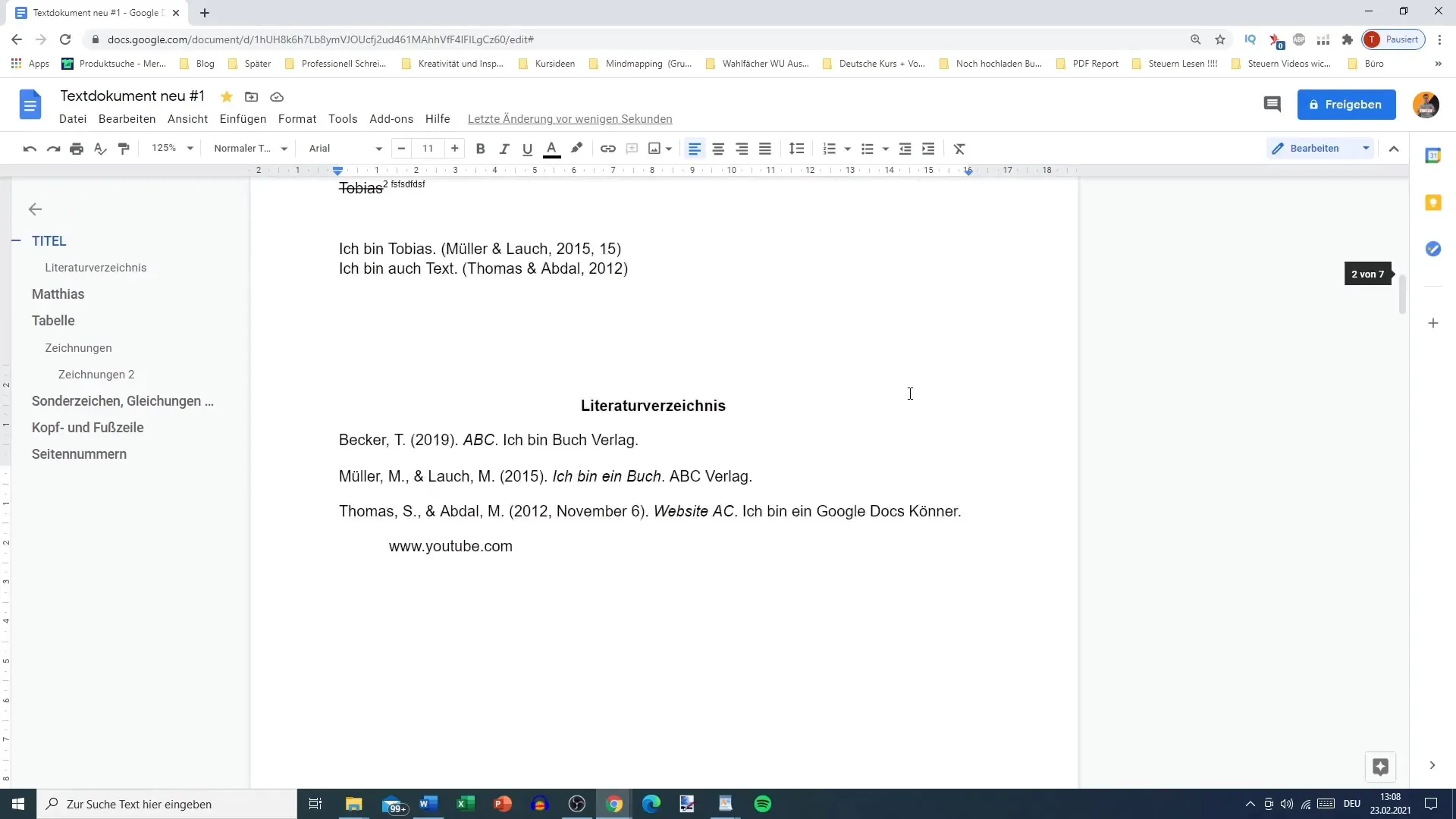
Napsauta "Työkalut" ja valitse "Käännä dokumentti". Tämä avaa uuden ikkunan, jossa voit tehdä tarkennettuja asetuksia käännöstä varten. Voit valita kohdekielen ja antaa uuden nimen käännetylle dokumentille.
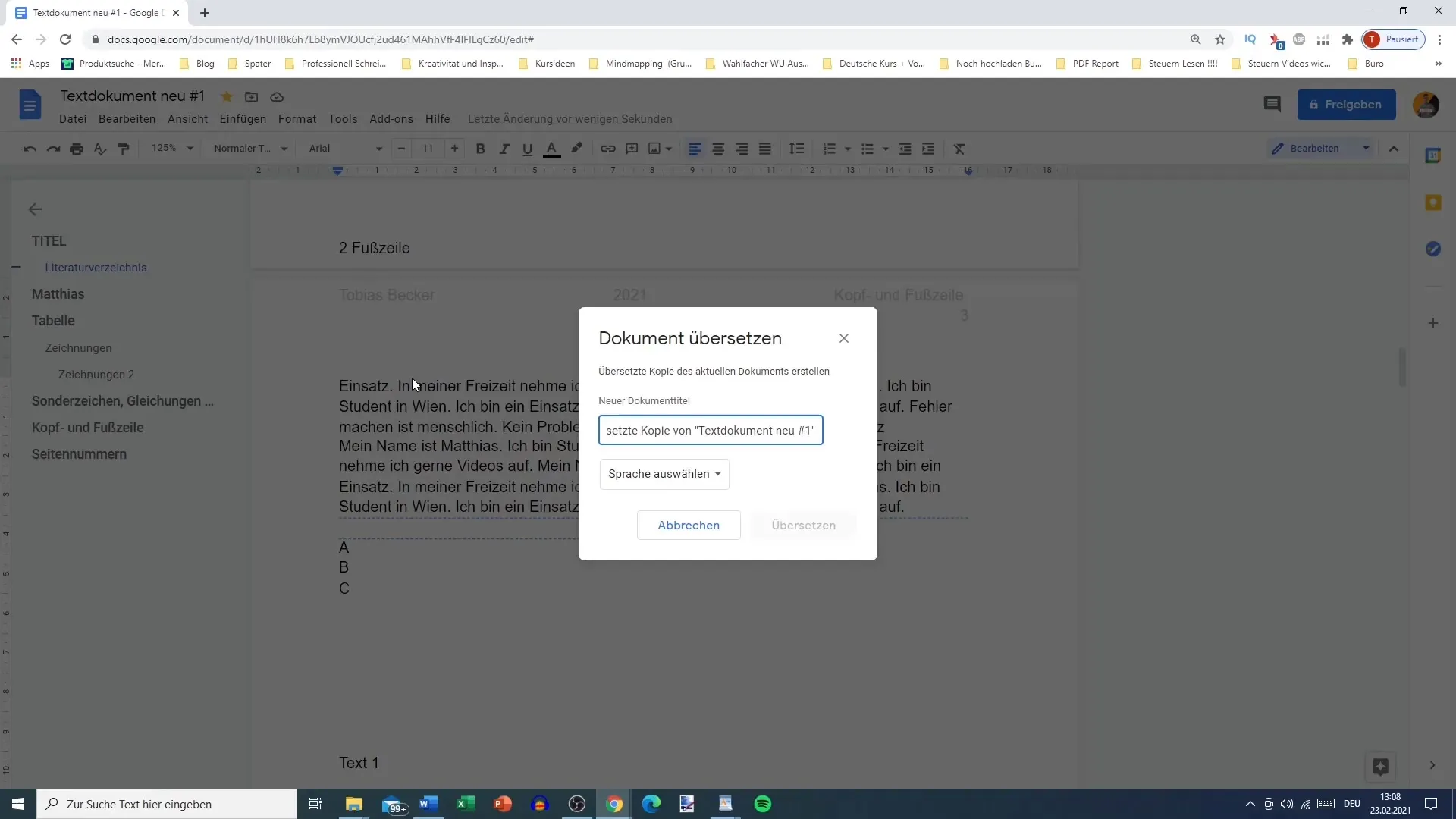
On tärkeää valita nimi, jonka löydät helposti myöhemmin, sillä Google Docs luo kopion dokumentistasi valitsemallasi kielellä. Jotta käännös sujuisi, paina vain "Käännä". Tällöin käännösprosessi alkaa ja saat uuden kopion dokumentistasi valitsemallasi kielellä.
Käännöksen jälkeen avautuu uusi dokumentti. Täällä voit tarkistaa käännöksen ja varmistaa, että kaikki on käännetty odotetusti. Huomaat nopeasti, että automatisoitu käännös ei aina ole täydellinen. Monimutkaisemmissa lauseissa tai ammattisanastoissa voi esiintyä virheitä, jotka sinun on korjattava manuaalisesti.
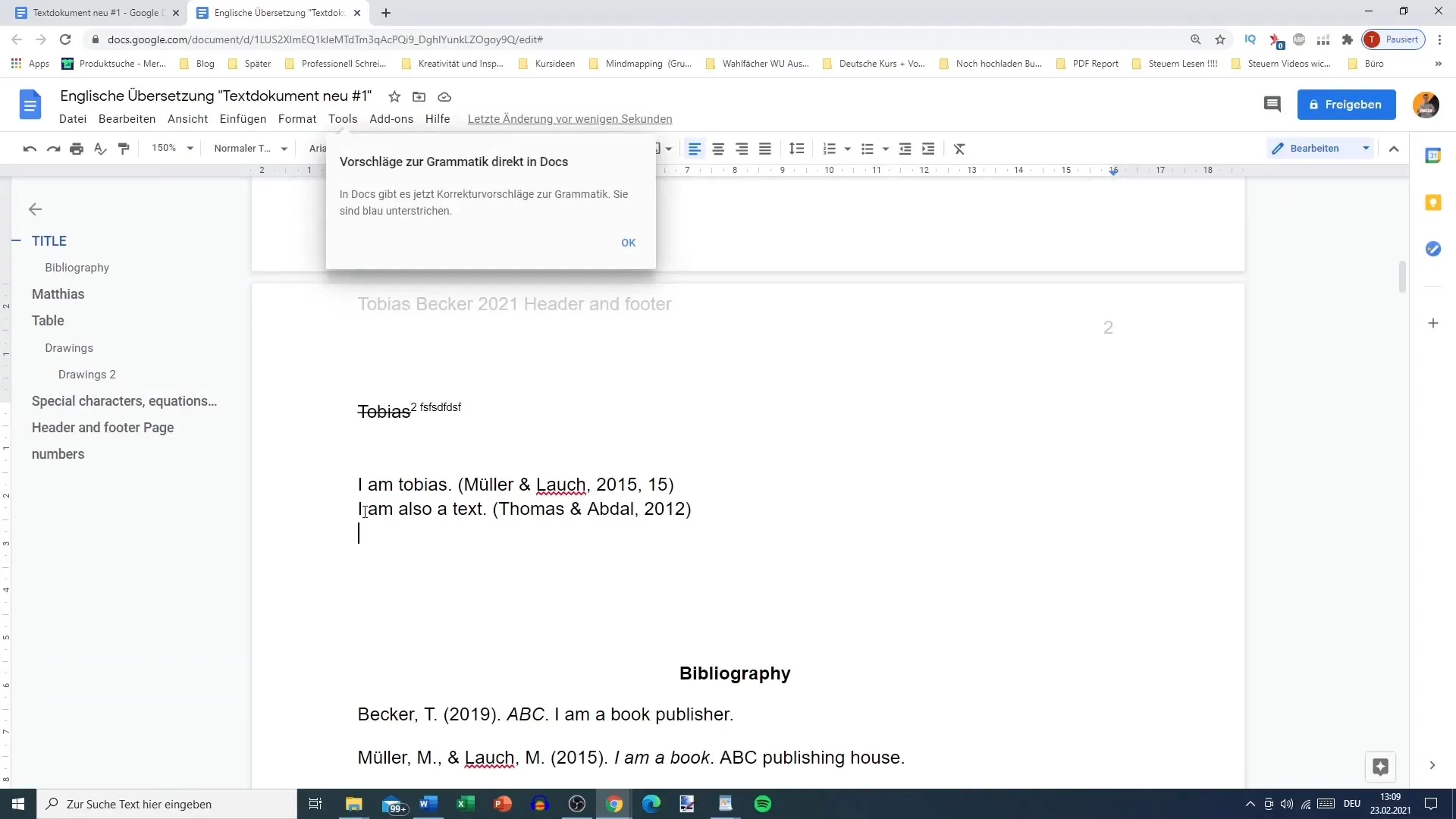
Esimerkiksi yksinkertaiset fraasit saattavat kääntyä hyvin, kun taas pidemmät kohdat voivat olla vähemmän tarkkoja. Käännöksen "I am Tobias" voisi olla oikein, jos se on johdettu muodosta "Ich bin Tobias", kun taas "My name is Tobias" saattaisi kääntyä muotoon "Ich heiße Tobias". Tässä käännös saattaa jäädä heikommaksi.
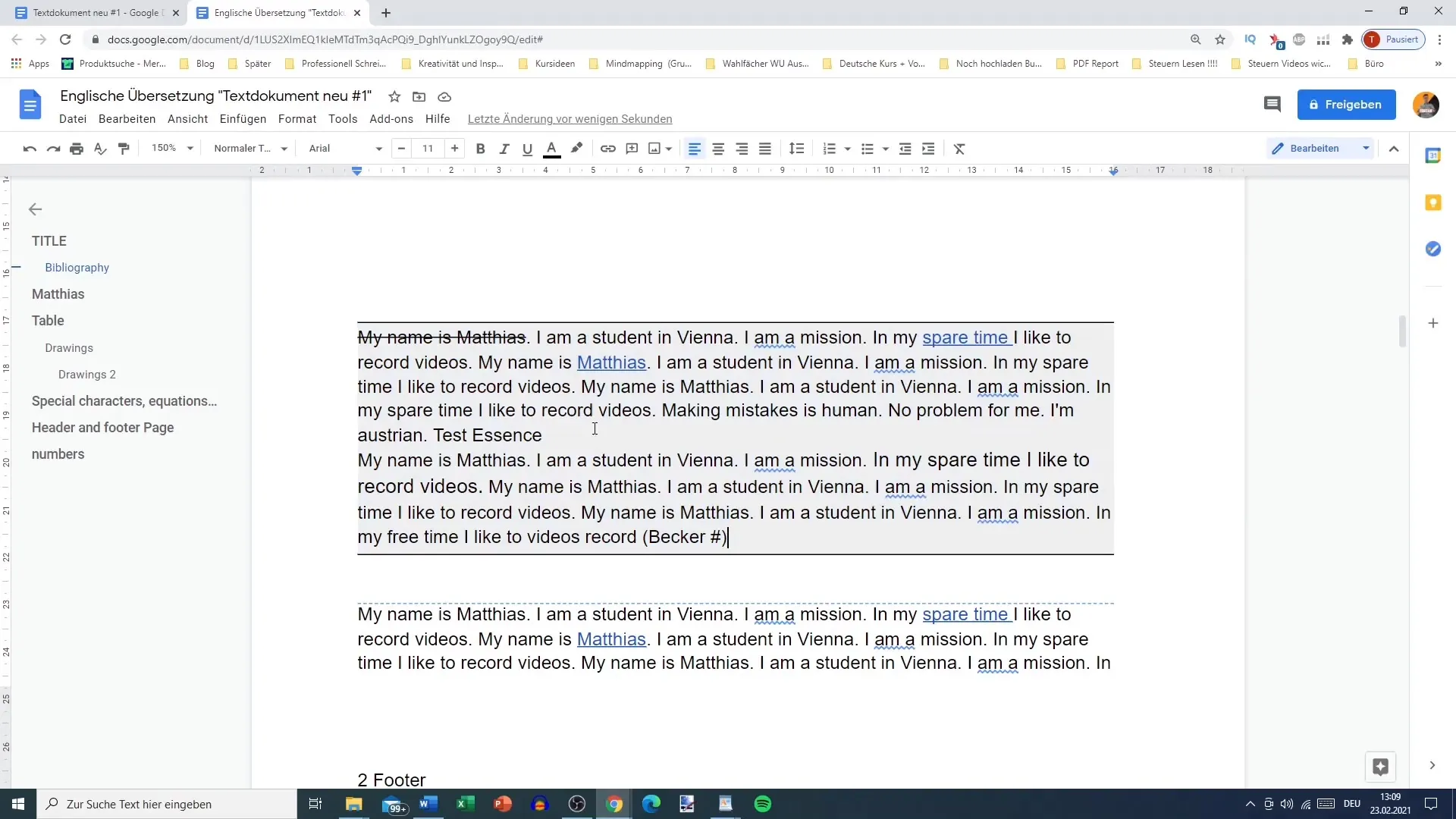
Jos käännöksen jälkeen huomaat kieliopillisia tai tyylillisiä virheitä, voit käyttää Googlen Docsin sisäänrakennettua kielioppi- ja oikeinkirjoitustarkistinta. Tämä toiminto auttaa tunnistamaan ja korjaamaan joitakin perusvirheitä. Kiinnitä erityistä huomiota kielen asetuksiin, jotta jos haluat muokata englanninkielistä dokumenttia, kieli on asetettu englanniksi.

Jos dokumenttisi vaatii erityisiä vaatimuksia, kuten brittienglannin käytön amerikkalaisen englannin sijaan, sinun on säädettävä asetuksia manuaalisesti. Nämä asetukset ovat tärkeitä varmistaaksesi, että dokumenttisi terminologiset mieltymykset kunnioitetaan.
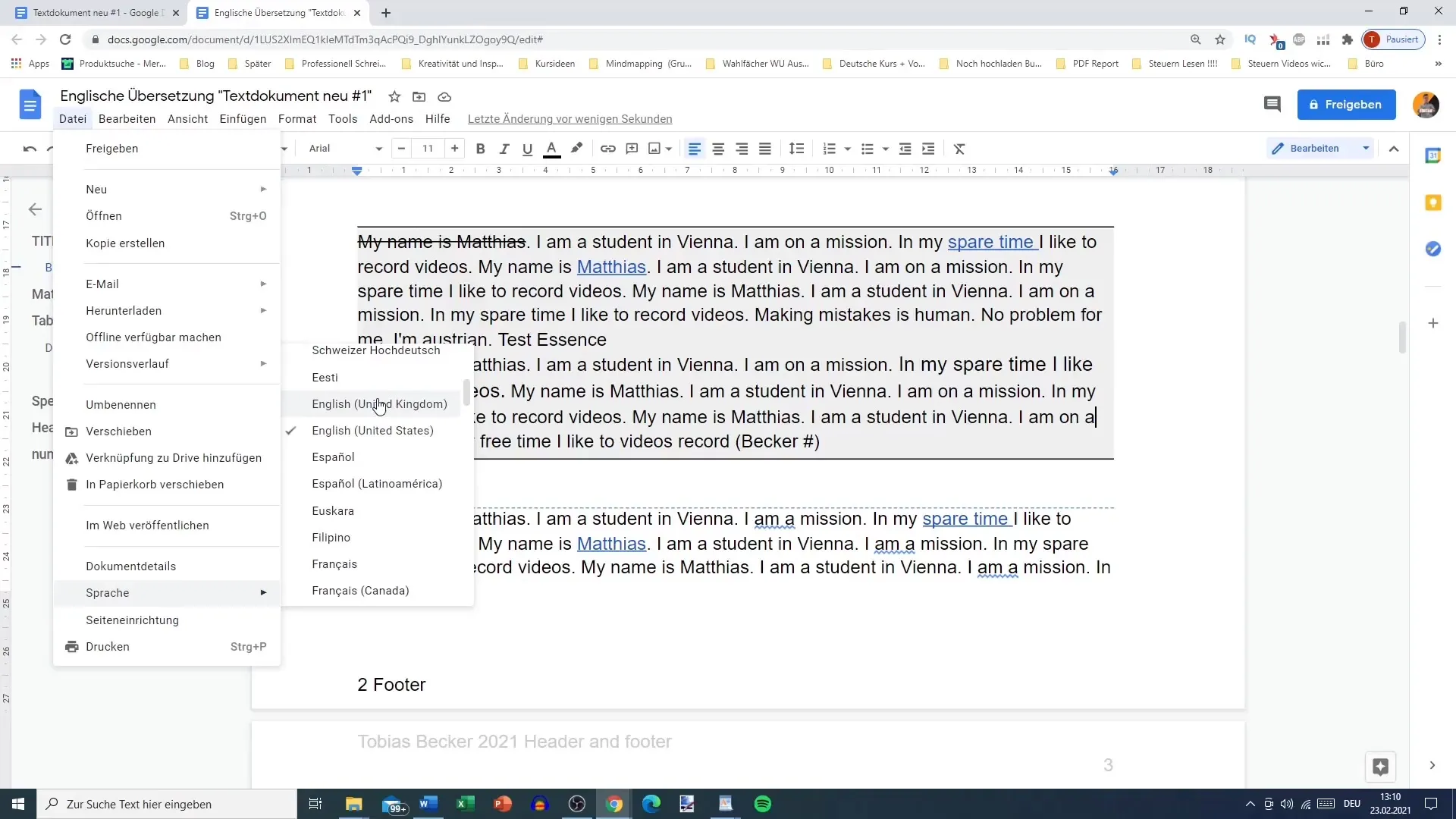
Vaikka Google Docsin käännöstoiminto toimii hyvin yksinkertaisille teksteille, monimutkaisempaan sisältöön kannattaa turvautua muihin erikoistuneisiin käännössovelluksiin. Ne voivat auttaa sinua saamaan tarkempia ja kulttuurisesti sopivia käännöksiä.
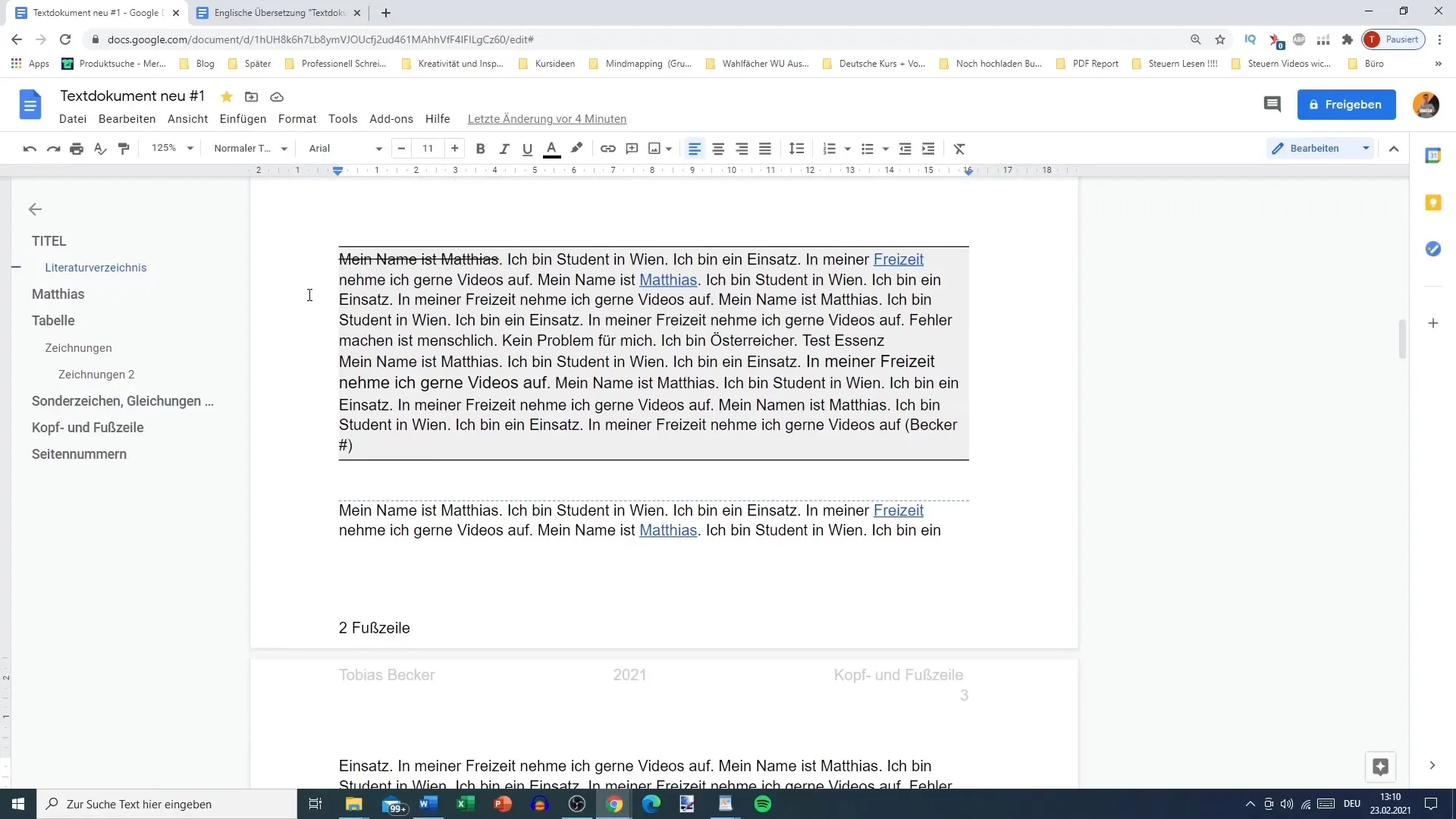
Yhteenveto
Dokumenttien kääntäminen Google Docsista on käyttäjäystävällinen ja aikaa säästävä menetelmä, jolla voit nopeasti kääntää tekstit toiselle kielelle. Kopioiden luomisen ja sisäänrakennettujen työkalujen käytön avulla voit oikoa virheitä ja optimoida tekstisi. Parhaiden tulosten saavuttamiseksi on kuitenkin suositeltavaa tarkistaa käännökset uudelleen ja tarvittaessa muokata niitä.
Usein kysytyt kysymykset
Miten aloitan käännösprosessin Google Docsissa?Siirry "Työkalut"-valikkoon ja valitse "Käännä asiakirja".
Voinko asettaa kielen manuaalisesti?Kyllä, voit asettaa kohdekielen käännysikkunasta.
Mitä tapahtuu alkuperäiselle asiakirjalle?Alkuperäinen asiakirja säilyy muuttumattomana; käännöstä varten luodaan kopio.
Kuinka tarkkoja Google Docsin käännökset ovat?Käännökset voivat vaihdella. Yksinkertaisissa teksteissä ne ovat usein hyviä, mutta monimutkaisemmissa lauseissa ne voivat olla virheellisiä.
Tulisiko minun tarkistaa käännettyjä asiakirjoja?Kyllä, on suositeltavaa tarkistaa käännökset kieliopin ja tyylin osalta.


